excel计算公式|6个工作中常用的Excel函数公式
excel计算公式(6个工作中常用的Excel函数公式)
【excel计算公式|6个工作中常用的Excel函数公式】
Excel作为我们常用办公软件之一 , 它不仅仅是制作表格软件 , 最重要的是能对数据进行计算 , 解决人工计算效率低、易出错的问题 。Excel中数据计算依靠的是函数公式 , 如果全部弄清楚Excel中函数的使用方法 , 有一定的难度 , 毕竟Excel有400多个函数 , 所以熟练掌握工作中常用就好了 。今天阿钟老师整理了几个工百思特网作中常用的函数公式 。
01.判断业绩是否完成
表格中统计出了2月份各产品的销量 , 其中2月份任务量为200件 , 如何判断任务是否完成?
公式:=IF(C2>=200,"完成","未完成")
方法:在D2单元格输入上面的公式 , 按回车键确认公式后 , 再选中D2单元格 , 鼠标移动到D2单元格右下角 , 按下鼠标左键下拉完成公式填充 。
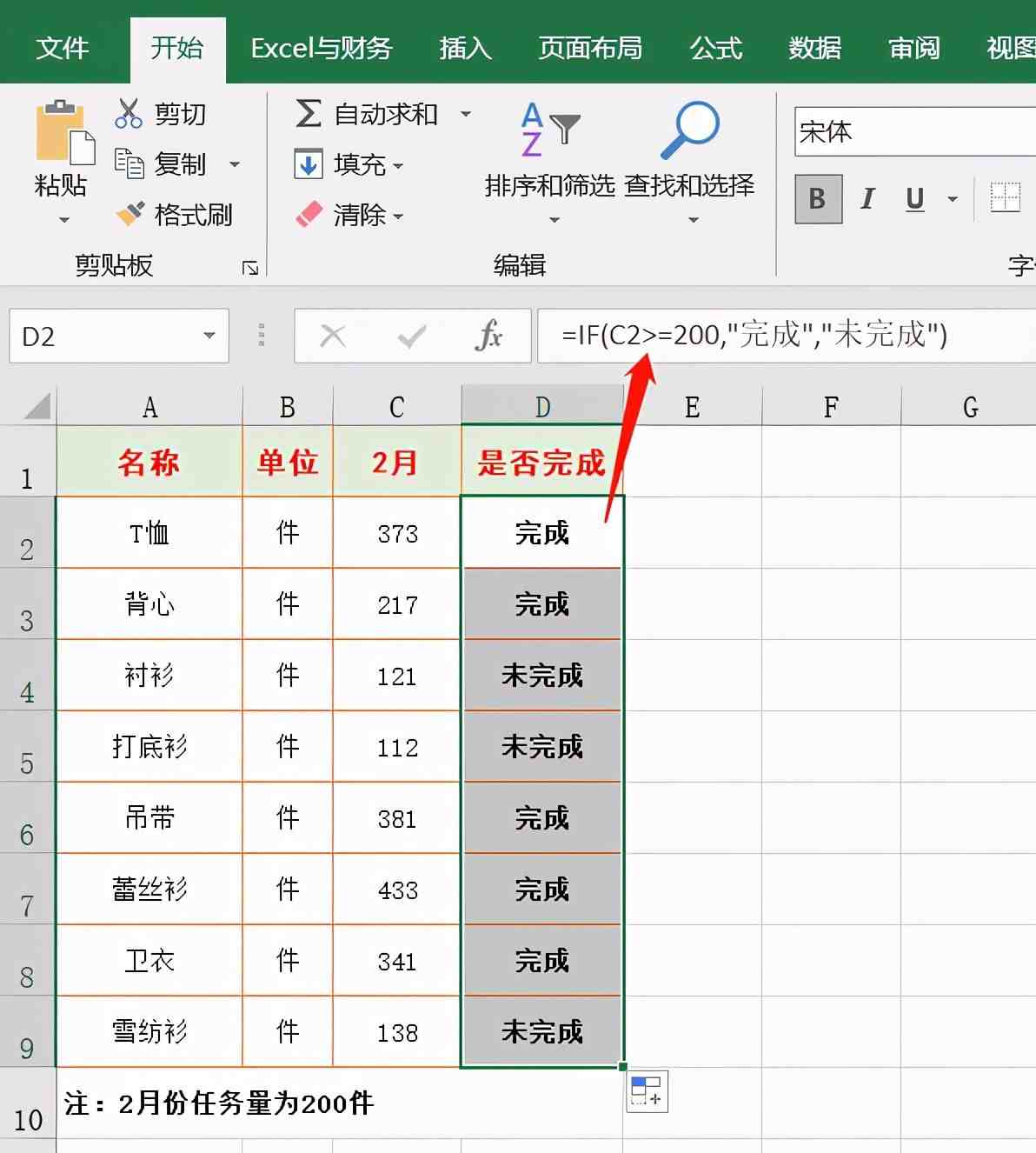
02.销售业绩排名
表格中统计了每个人的销售额 , 我们需要根据销售额由多到少排名次 , 看看谁的销售业绩最好百思特网 。
公式:=RANK(C2,$C$2:$C$12,1)
方法:在D2单元格输入上面的公式 , 回车键确认公式后 , 再选中D2单元格 , 鼠标双击单元格右下角完成公式填充 , 排名也就计算出来了 。
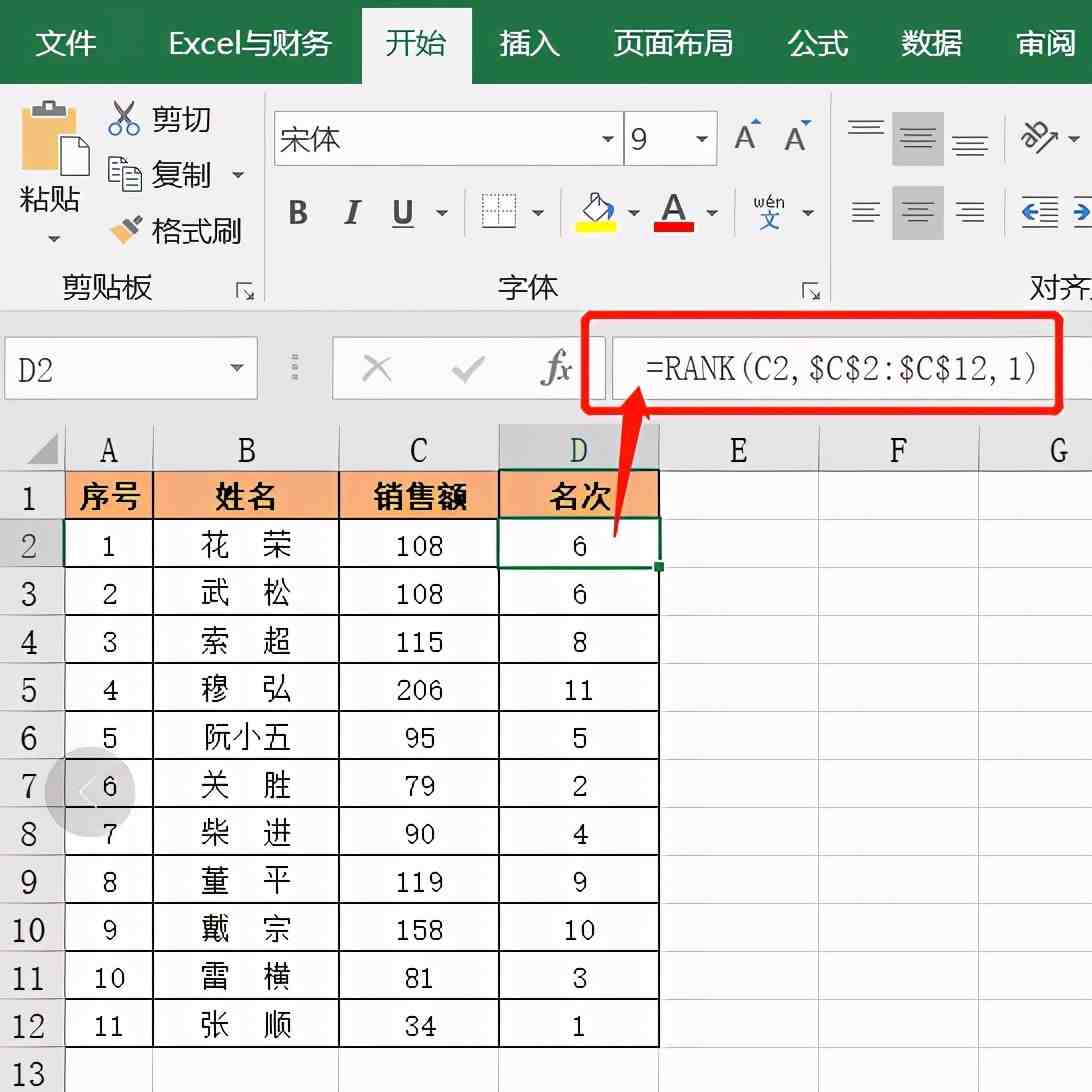
03.合并单元格求和
为了表格易读、美观 , 我们经常会对表格中同一类数据进行合并单元格 , 但合并单元格后的计算又是一大问题 。比如表格中部门列合并了单元格 , 要求“1月”的销量按部门进行求和 。
公式:=SUM(C2:C17)-SUM(D3:D17)
方法:首先要选中求和区域D2:D17单元格(是不是和1、2的操作不一样呢) , 然后再输入上面的公式 , 公式输入完成后按Ctrl+回车键确认公式 , 这样我们要进行的求和计算结果就出来了 。
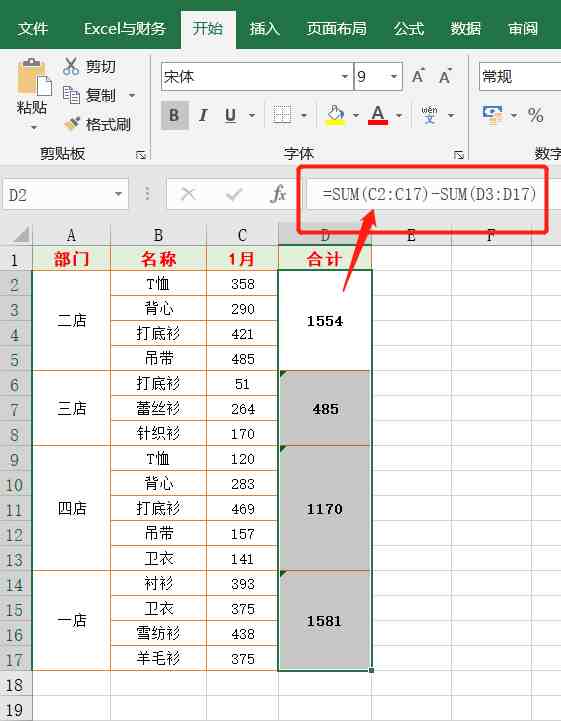
04.按条件求和
表格中需要计算各部门的销量合计 。
公式:=SUMIF(A:A,G2,D:D)
方法:在H2单元格输入上面的公式 , 回车键确认公式后 , 再双击或下拉填充公式即可得出结果 。
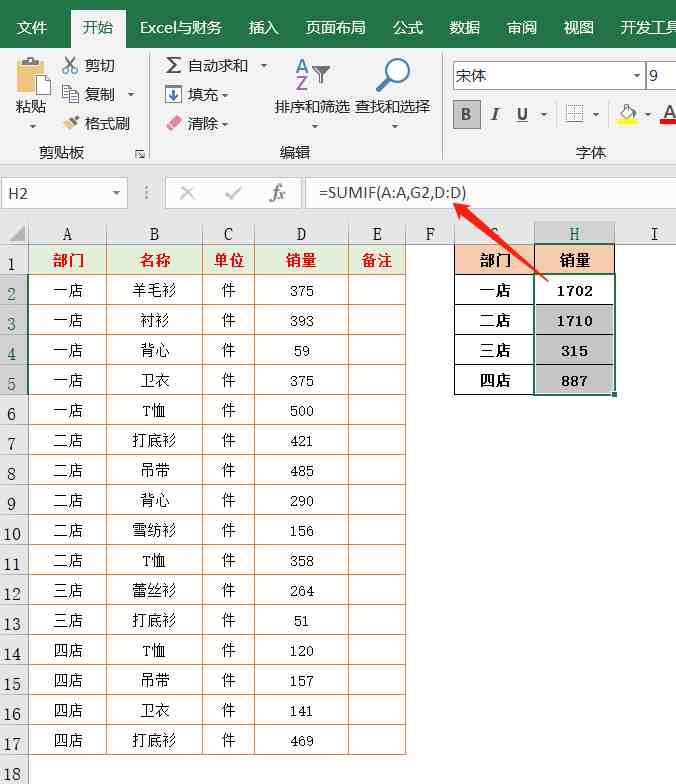
05.按条件计数
表格中需要统计每个部门有多少人?
公式:=COUNTIF(B:B,F2)
方法:在G2单元格输入上百思特网面的公式 , 回车键确认公式后再双击或下拉填充公式即可得出各部门人数 。
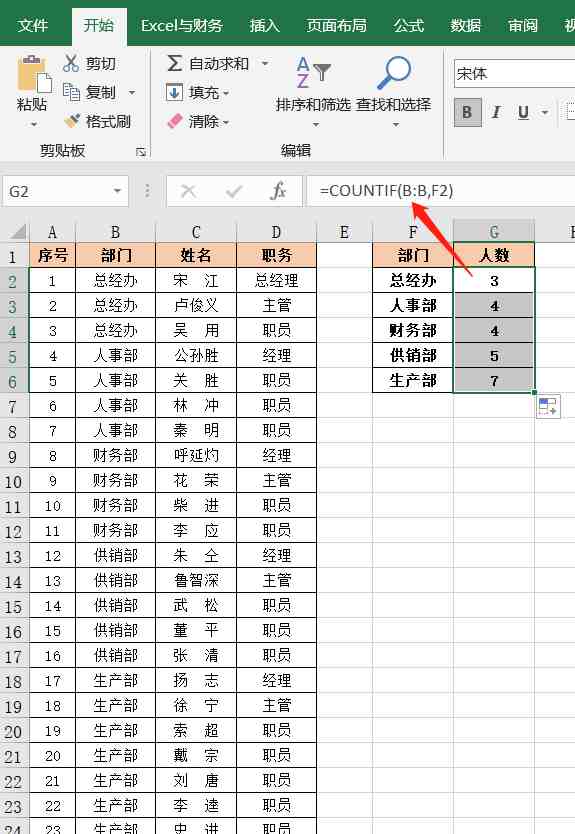
06.查询销量
表格中统计的销量数据较多 , 如果找某一人的销售数据 , 翻来翻去不容易找 , 我们可以用公式快速查找 , 比如查找“公孙胜”“2月”的销量数据 。
公式:=VLOOKUP(G2,B:E,3,0)
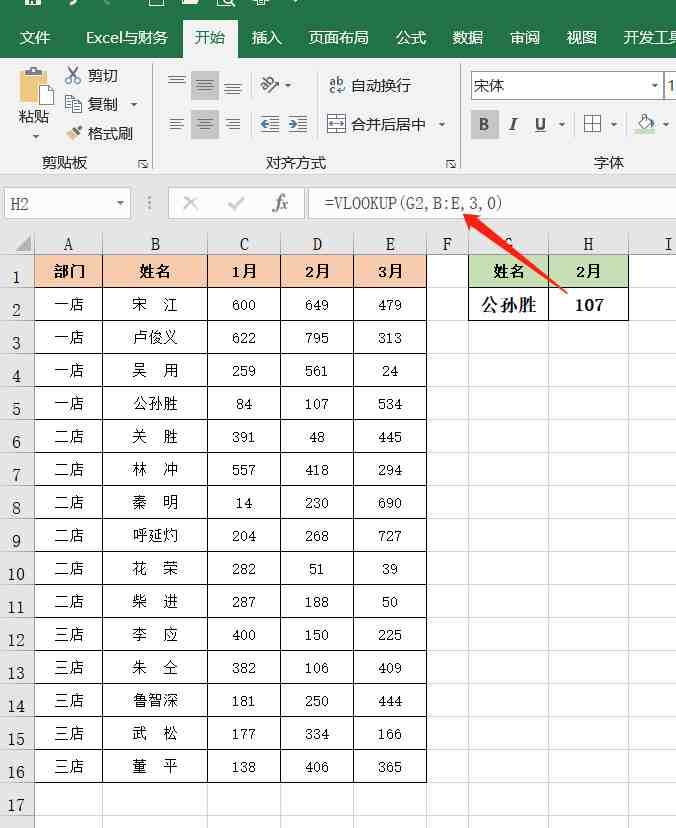
- 三大人际关系公式,记住终生受益
- 计算机|2021年中国计算机上市企业市值排行榜,计算机上市公司排名
- 多媒体工作计划怎么写?
- 计算机专业学生简历如何写?
- 年计算机专业学生简历怎么写?
- 计算机学生实习报告怎么写?
- 计算机中专毕业生自荐信如何写?
- 计算机大专简历怎么写?
- 计算机毕业实习心得体会怎么写?
- 单位维修的合同怎么写?
